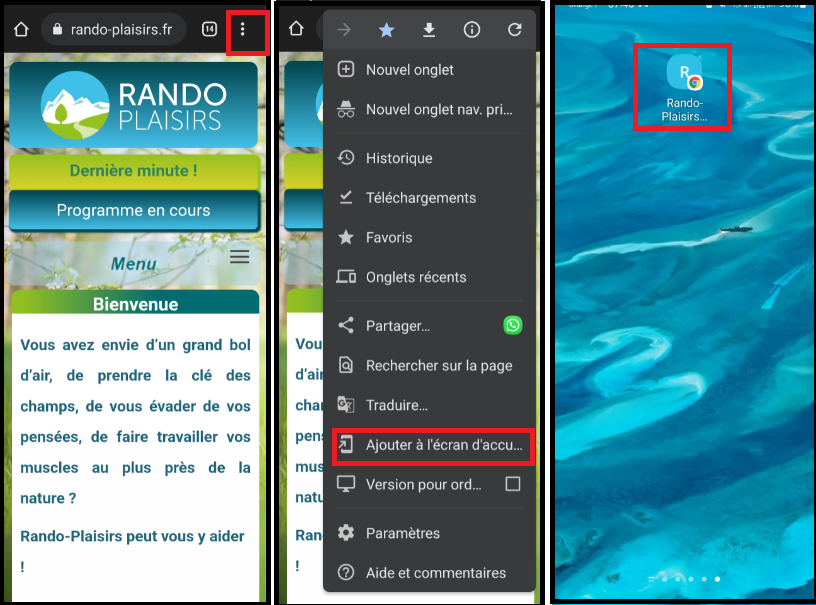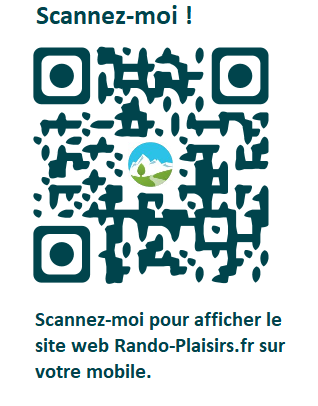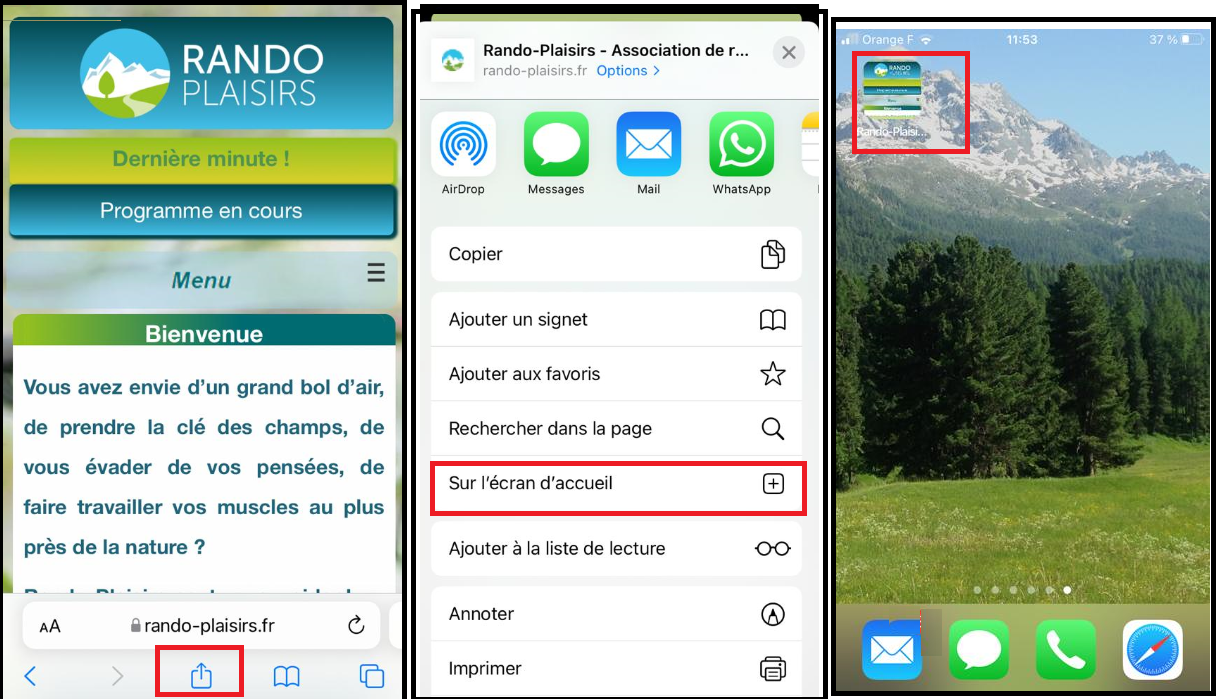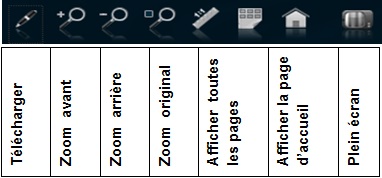Comment remplir et signer un document pdf sans l'imprimer
Sur votre Ordinateur Windows/Mac ?
En utilisant la fonction Remplir et signer proposée dans la visionneuse Adobe Acrobat Reader DC, outil entièrement gratuit.
Ouvrir son document avec Adobe Acrobat Reader DC, cliquer l'icone correpondant à une plume de stylo à encre :

Dans la partie supérieure de l’écran apparaissent plusieurs fonctions qui vous permettront de completer le pdf et de le signer :
![]()
Remplir des champs du formulaire :
- 'Ab' ou 'Ovale" : pour completer des champs,
- 'Plume' pour signer
- 'Croix' pour ajouter une croix sur une case à cocher.
- 'Trait" pour barrer un mot ou une phrase
- 'Ab' pour ajouter du texte
Sélectionner la fonction, puis positionner le curseur (clic gauche) à l’endroit du document qui doit être complété.
Pour signer :
Cliquer sur 'Signer soi-même' puis 'Ajouter une signature' ou 'Ajouter un paraphe', 3 possibilités sont proposées :
- Taper, pour taper directement la signature avec le clavier (avec l’option Modifier le style à droite).
- Tracer, pour écrire la signature avec le curseur de la souris.
- Image, qui permet d’importer la photo de la signature préalablement enregistrée.
Cliquer ensuite sur Appliquer : la signature peut être apposée sur le document à l’endroit choisi.
Vous pouvez à tout moment supprimer ce que vous avez saisie en selectionnant l'élément puis en cliquant sur la poubelle.
Une fois votre pdf mise à jour, sauvegarder le pour le partager.
Autre possibilité avec Windows 10
Windows 10 est livré avec le navigateur Microsoft Edge, qui intègre un lecteur PDF. Le document à visionner est à ouvrir avec ce navigateur. Utiliser ensuite la fonction Dessiner (située dans la partie supérieure droite de l'écran) qui permet de sélectionner les propriétés d'entrée manuscrite.
Cette version offre moins de choix que Adobe.
Sur son smartpone ?
Pour remplir un document PDF à partir de son smartphone, télécharger l’application Adobe Fill & Sign, disponible gratuitement sur iOS et Android. À partir de la page d’accueil, appuyer sur Sélectionner un formulaire à remplir et choisir la source de provenance du document à remplir.
Générer un pdf à partir d'un document word
Pour générer un document pdf 'à completer 'avec Word :
- Cliquer sur l'onglet 'Fichier'
- Selectionner 'Exporter'
- Cliquer sur 'Créer PDF/XPS'